u盘做启动盘后怎么恢复成普通u盘
- 分类:U盘教程 回答于: 2022年12月25日 11:16:00
工具/原料:
系统版本:windows10系统
品牌型号:戴尔xps3
软件版本:u盘启动盘
方法/步骤:
方法一:在文件资源管理器中格式化U盘启动盘(常用的方法)
1、使用Windows + E键打开文件资源管理器,在“此电脑”下找到可启动的U盘。

2、鼠标右键单击可启动U盘,选择“格式化”进入。
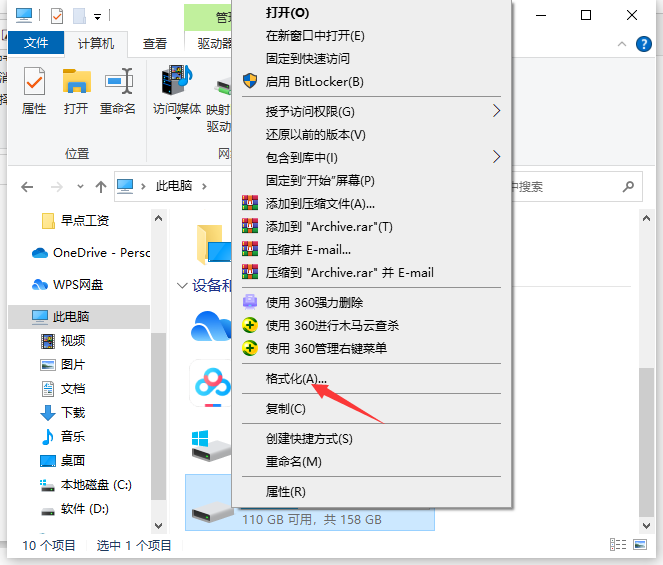
3、根据需要选择文件系统 NTFS 或 FAT32 和分配单元大小,也可以单击“恢复设备默认设置”来选择恢复设备的默认设置,点击“开始”等待格式化完成即可。
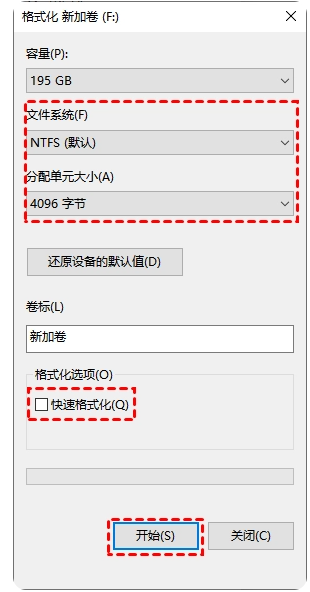
方法二:使用磁盘管理格式化U盘启动盘
1、使用Windows + R热键打开运行,输入“diskmgmt.msc”回车打开磁盘管理窗口。
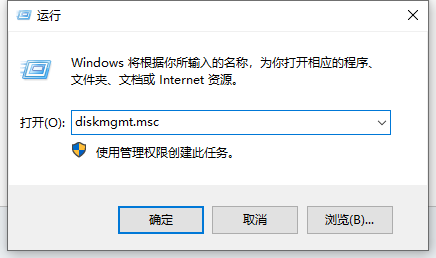
2、找到可启动的U盘。右键单击它并选择选项“格式。。。 ”。
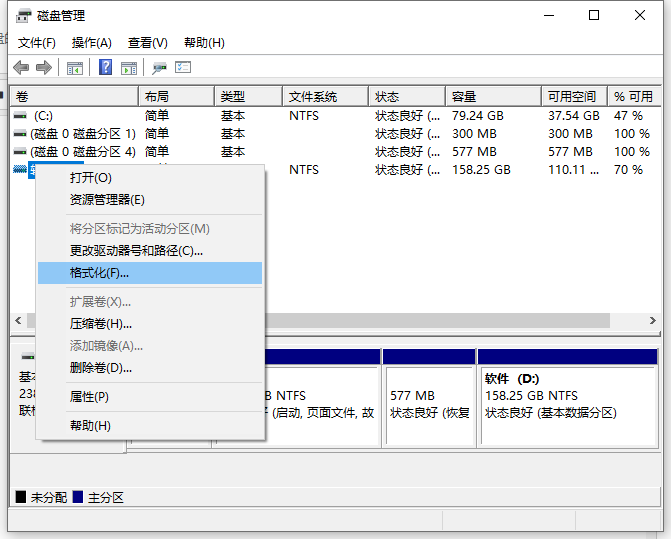
3、选择正确的文件系统,分配单元大小选择“默认”。然后按“确定”按钮等待格式化完成即可。
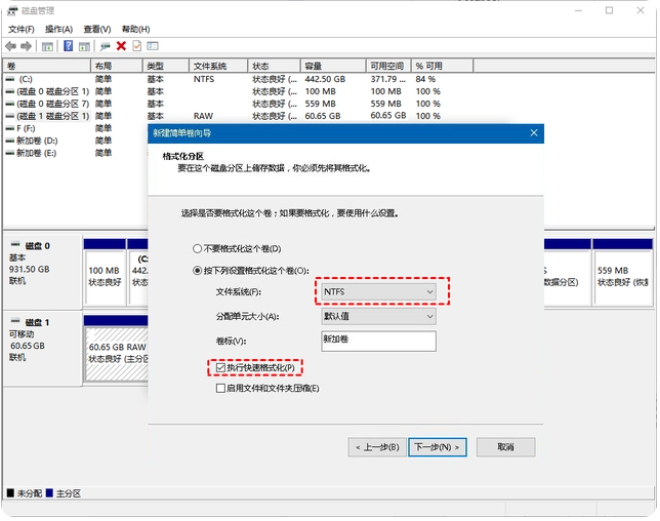
方法三:通过 Diskpart CMD 将启动盘还原成普通u盘(前两种方法不行的话可使用这个)
1、按Windows + R键打开运行,输入“ Diskpart”,回车进入。
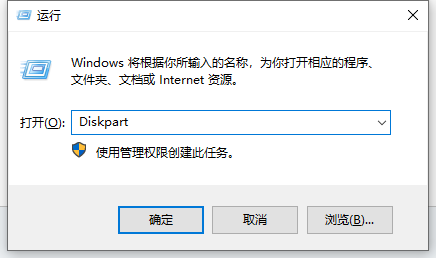
2、输入“ list disk ”并回车。
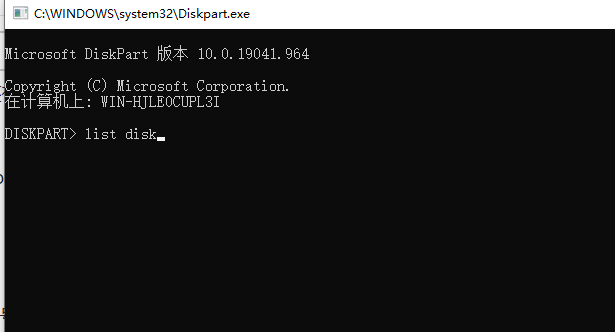
3、再输入“ select disk X ”(将 X 替换为可启动U盘的磁盘号),看图,再键入“ clean ”并按 Enter,这将擦除U盘上存在的的启动相关文件。
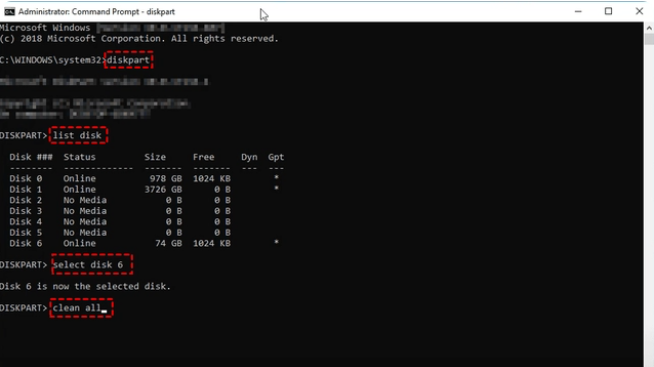
4、继续窗口中输入“ create partition primary ”回车,这将有助于在此可启动U盘上创建一个分区,最后根据喜欢的文件系统键入“ format fs=fat32 quick ”或“ format fs=ntfs quick ”,再次按Enter键即可。
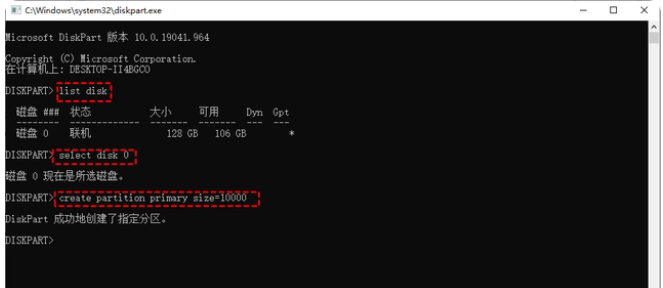
总结:
以上便是u盘做启动盘后恢复成普通u盘的几种方法,基本通过系统的右键格式化,或者磁盘管理格式化,指令格式化等方式可实现,有不懂的网友可参照教程操作。
 有用
48
有用
48


 小白系统
小白系统


 1000
1000 1000
1000 1000
1000 1000
1000 1000
1000 1000
1000 1000
1000 1000
1000 1000
1000 1000
1000猜您喜欢
- 网上买的U盘系统怎么安装?详细步骤与技..2024/08/02
- 演示大白菜u盘重装win7教程2021/07/23
- 大白菜u盘装系统教程2022/09/07
- 怎么制作u盘启动盘的步骤教程..2021/06/27
- 如何设置u盘启动教你如何快速进入PE..2017/12/27
- U盘重装系统步骤:简单易懂的操作指南..2024/03/14
相关推荐
- U盘读不出来,怎么办?2024/01/11
- 联想u盘重装系统怎么操作2022/10/21
- u启动重装系统win8步骤演示2021/11/06
- u盘系统盘重装系统步骤演示..2021/08/29
- 怎么用U盘装电脑系统:详细步骤与注意事..2024/08/06
- 有哪些u盘启动盘工具2024/10/06




















 关注微信公众号
关注微信公众号





